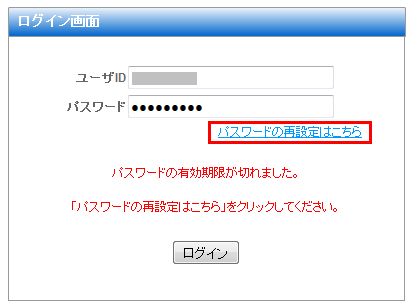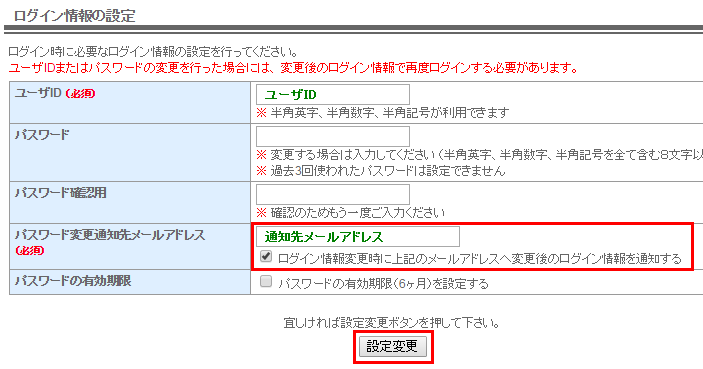このマニュアルでは、フォーム管理画面のログイン用パスワードに有効期限を設定/解除する方法についてご案内しています。
1.設定/解除方法
1.フォーム管理画面にログイン
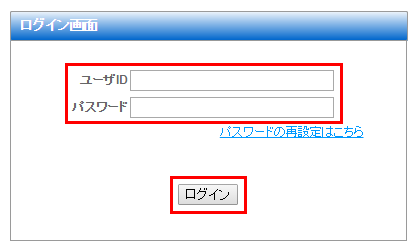
2.画面上部の「ログイン情報の設定」をクリック
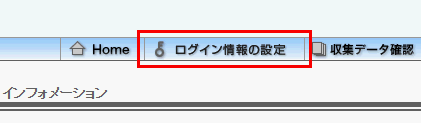
3.「パスワード有効期限」のチェックを確認
有効期限を設定したい場合は「パスワード有効期限を設定する」のチェックを入れます。
設定したくない場合は、チェックを外して下さい。
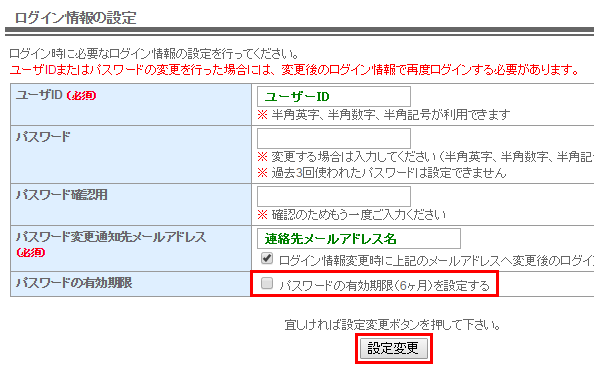
【注意】有効期限の前に備忘通知等は行われません。
そのため、ご自身でパスワード設定日及び有効期限をお忘れないようどこかに記録していただくことをお勧めいたします。
そのため、ご自身でパスワード設定日及び有効期限をお忘れないようどこかに記録していただくことをお勧めいたします。
4.「設定変更」をクリック
変更後のログイン情報を通知する設定になっている場合は、下記メールが届きます。
■変更後の通知メール件名
[Xform] ログイン情報変更のお知らせ
[Xform] ログイン情報変更のお知らせ
2.パスワードの有効期限を過ぎた場合
パスワードの有効期限が過ぎた場合、フォーム管理画面にログインすると下記のようなエラーメッセージが表示されます。
その場合は「パスワードの再発行はこちら」をクリックし、再発行を行って下さい。
詳しい再発行方法については、こちらのマニュアルをご参照ください。